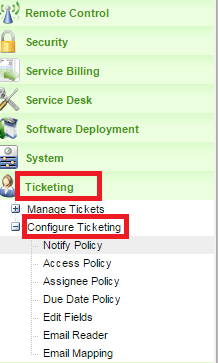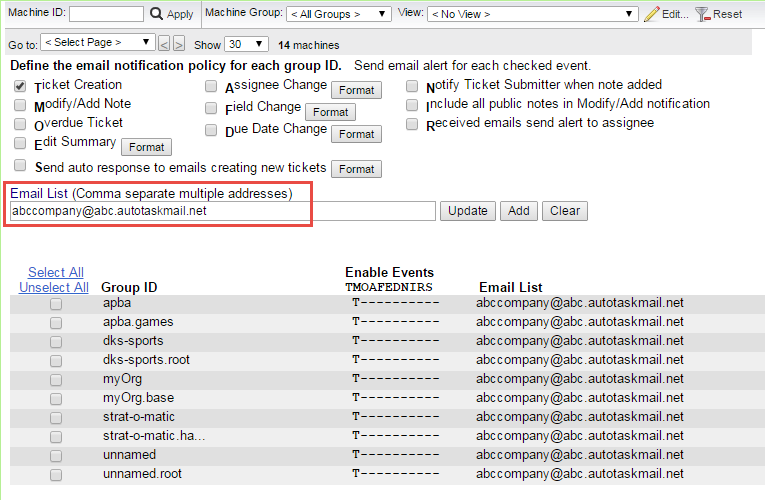Guía rápida: Configurar la extensión Kaseya
Esta guía rápida contiene instrucciones paso a paso y recomendaciones de prácticas sugeridas.
Paso 1: Haga que Datto habilite la extensión de servicios gestionados
Vaya al menú de navegación de la izquierda > Admin > Categorías de administración > Extensiones e integraciones > Extensiones de supervisión / gestión remota. Si no está habilitada la extensión Kaseya (está atenuada), comuníquese con Kaseya Helpdesk para habilitar la extensión.
Paso 2: Habilite la API en Kaseya
- Abra Kaseya.
- Asegúrese de que la API esté habilitada:
- Haga clic en la flecha hacia abajo en el panel izquierdo y luego elija Sistema.
- En Administración del servidor, haga clic en Configurar.
- Ubique la casilla de verificación Habilitar servicios web API VSA. Si no está seleccionada, haga clic para seleccionar.
- Si es posible, configure un nuevo usuario administrador de Kaseya para usarlo con la extensión Kaseya de Autotask PSA. Esto eliminará cualquier posibilidad de filtrar los dispositivos que se descubran.
- Desactive la numeración en secuencia de tickets independientes. Para hacer que el número de ticket coincida con el número de referencia de ticket en la URL, vaya a Control de tickets > Lector de correo electrónico y seleccione la casilla Desactivar numeración en secuencia de tickets independientes (usar valor de identidad). Esta casilla de verificación no está disponible en sistemas multiinquilino.
Paso 3: Configurar la extensión Kaseya en Autotask
En Autotask, vaya al Menú de Navegación Izquierdo > Admin > Categorías de Admin > Extensiones e Integraciones > Monitor Remoto / Extensiones de Administración > Kaseya.
En la pestaña Descubrimiento de elementos de configuración:
- Seccione la casilla de verificación Activo.
- En el área Servicios web del adaptador, cambie la URL para reflejar SU instancia de Kaseya, e ingrese el nombre de usuario y la contraseña creados en el Paso 2. Haga clic en Aceptar para guardar sus configuraciones.
Para configurar el programa de descubrimiento automático, seleccione 1 o 2 días a la semana (recomendado: domingo y miércoles). Seleccione una hora (recomendado: 12:00 AM).
- Habilite las siguientes opciones de configuración avanzada:
- Crear productos automáticamente
- Ocultar actualizaciones
- Predeterminar vencimiento de garantía (365 días)
- No generar notificaciones de correo electrónico a menos que sean nuevas o actualizadas...
En la pestaña Opciones:
- Debe estar seleccionada la casilla Habilitar cierre de tickets de ida y vuelta.
En la pestaña Notificaciones:
- Seleccionar uno o más recursos para que reciban correos electrónicos de notificaciones cuando se haya completado el Descubrimiento de elementos de configuración o cuando haya ocurrido un error.
- Haga clic en Guardar cuando estén configuradas todas las opciones en los pasos 1-5.
Paso 4: Ejecute el Descubrimiento de elementos de configuración
- Vuelva a la pestaña Descubrimiento de elementos de configuración y haga clic en Guardar al principio de la página.
- Haga clic en Iniciar para iniciar manualmente el Descubrimiento de elementos de configuración. El proceso tomará varios minutos y estará completo cuando el recurso identificado en la pestaña Notificaciones reciba un correo electrónico de notificación.
- Solo entonces continúe al siguiente paso.
Paso 5: Ejecute el Asistente para la detección de dispositivos
- Vaya a CRM > Iniciar Asistente de descubrimiento > Kaseya.
- Complete todos los pasos del Asistente. Si siguió los pasos de configuración anteriores, no se requiere ningún cambio.
Paso 6: Crear un buzón de Kaseya para procesamiento de correo electrónico entrante
- Vaya al Menú de navegación de la izquierda > Admin > Categorías de administración > Características y configuraciones > Características a través de la aplicación (compartidas) > Procesamiento de correo electrónico entrante.
- Haga clic en Nuevo. Configure su buzón personalizado con el manejo de alertas de Kaseya habilitado.
Paso 7: Configurar manejo de tickets duplicados
- Vaya al Menú de navegación de la izquierda > Admin > Categorías de administración > Características y configuraciones > Características a través de la aplicación (compartidas) > Configuración del sistema.
- Desplácese con el cursor a la sección Atención al cliente: Manejo de tickets duplicados (Servicio de agregación de correo electrónico de tickets y Servicios web de Autotask).
- Haga clic en [haga clic aquí para editar] para acceder a la ventana Manejo de tickets duplicados y configure:
- Definición de ticket duplicado: Seleccione las tres casillas de verificación de "Cualquier ticket con el mismo...": número de ticket que un ticket existente; Id. de alerta que un ticket existente; Id. ticket externo que un ticket existente.
- Acción de ticket duplicado: Seleccione "Adjuntar el ticket coincidente como nota al ticket existente". Luego, seleccione la casilla de verificación "Si el ticket existente tiene un estado que no sea "Completado", cambie su estado a: Nota agregada.
Para más información sobre el manejo de tickets duplicados, consulte Establecer la configuración del sistema de gestión de tickets duplicados.
Paso 8a: Solamente usuarios de Atención al cliente de Kaseya: Configurar Kaseya para que reenvíe alertas a Autotask PSA
Para reenviar alertas de Kaseya Service Desk para crear tickets en Autotask PSA, usted debe brindar una plantilla de correo electrónico y configurar el procedimiento de reenvío en Kaseya.
Agregar plantilla de correo electrónico
- Acceda a Atención al cliente desde el menú del panel izquierdo de Kaseya.
- En el menú de Atención al cliente, haga clic en Plantillas > Plantillas de mensajes.
- Complete el formulario de la plantilla.
| Campo | Descripción |
|---|---|
| Id.: | Plantilla de correo electrónico de Autotask |
| Descripción: | Plantilla de correo electrónico de Autotask |
| Asunto: | [$Resumen$] |
| Para: | Ingrese la dirección de correo electrónico de buzón del buzón de Kaseya configurado en el procesamiento de correo electrónico entrante en el paso 6. |
| De: | [=Email_KaseyaServer=] |
| Cuerpo: | [Notas del ticket ~ticRefId='[$Id.deTicket$]'] Id. de ticket: [$Id.deTicket$] Id. de equipo: [$NombreCompletodelEquipo$] Iniciar sesión y ver ticket: [$URLdeTicket$] ---------------------------------------- Autor: [$NombredelRemitente$] Fecha: [$FechayHoradeCreación$] [$Descripción$] ------------------------------------------ |
Configurar procedimiento para reenviar alertas de Atención al cliente
- Vuelva al menú del panel izquierdo de Atención al cliente de Kaseya. Bajo definición de procedimientos, haga clic en Entrada o Salida de etapa.
- En el panel derecho, haga clic en el Procedimiento SD que coincida con su plantilla de definición en su configuración de Atención al cliente; por ejemplo, Automatización_de_SD_del_ cliente > Incidente de CS ingresa un Nuevo ticket.
- Cuando su procedimiento SD esté resaltado, haga clic el ícono de Lápiz en la parte superior de la página para editar el procedimiento.
- Haga clic en Nuevo paso en la parte superior de la página y luego seleccione Enviar correo electrónico desde el menú de Configurar tipo.
- Seleccione "Plantilla de correo electrónico de Autotask" desde el menú de Seleccionar plantilla de mensaje.
- Bajo Opciones de pasos, ingrese la dirección de correo electrónico de buzón del buzón configurado en el Procesamiento de correo electrónico entrante en el campo Para:
- Desplácese con el cursor hasta el final de las propiedades de procedimiento y seleccione Continuar en caso de error.
- Haga clic en Guardar y cerrar.
Paso 8b: Solamente usuarios de generación de tickets de Kaseya - Configurar una política de notificación de tickets
Si no planea usar la Atención al cliente de Kaseya, pero sí el proceso de generación de tickets, los tickets de Autotask PSA son creados desde notificaciones de correo electrónico de Kaseya enviadas al buzón de Kaseya en el procesamiento de correo electrónico entrante de Autotask PSA.
Para instrucciones detalladas para configurar la generación de tickets, consulte Ayuda en línea de Kaseya. Ponga atención especial a la sección Política de notificación, donde usted puede determinar qué eventos generan una alerta, y la dirección de correo electrónico a la que es enviada.